《painter绘画》教案设计
《painter绘画》教案
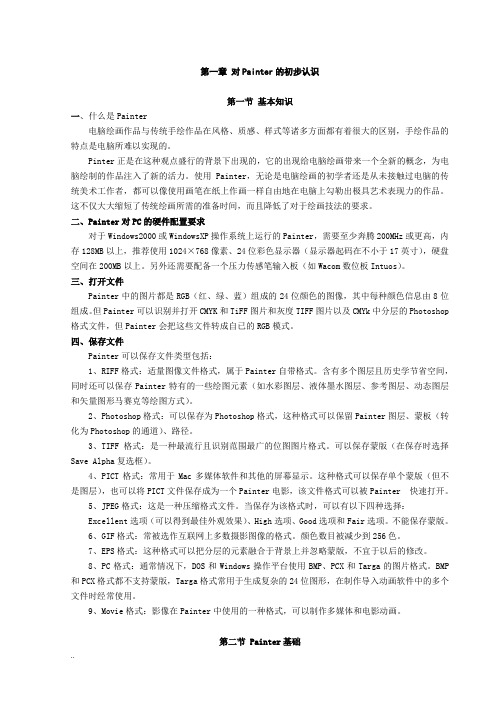
第一章对Painter的初步认识第一节基本知识一、什么是Painter电脑绘画作品与传统手绘作品在风格、质感、样式等诸多方面都有着很大的区别,手绘作品的特点是电脑所难以实现的。
Pinter正是在这种观点盛行的背景下出现的,它的出现给电脑绘画带来一个全新的概念,为电脑绘制的作品注入了新的活力。
使用Painter,无论是电脑绘画的初学者还是从未接触过电脑的传统美术工作者,都可以像使用画笔在纸上作画一样自由地在电脑上勾勒出极具艺术表现力的作品。
这不仅大大缩短了传统绘画所需的准备时间,而且降低了对于绘画技法的要求。
二、Painter对PC的硬件配置要求对于Windows2000或WindowsXP操作系统上运行的Painter,需要至少奔腾200MHz或更高,内存128MB以上,推荐使用1024×768像素、24位彩色显示器(显示器起码在不小于17英寸),硬盘空间在200MB以上。
另外还需要配备一个压力传感笔输入板(如Wacom数位板Intuos)。
三、打开文件Painter中的图片都是RGB(红、绿、蓝)组成的24位颜色的图像,其中每种颜色信息由8位组成。
但Painter可以识别并打开CMYK和TiFF图片和灰度TIFF图片以及CMYk中分层的Photoshop 格式文件,但Painter会把这些文件转成自已的RGB模式。
四、保存文件Painter可以保存文件类型包括:1、RIFF格式:适量图像文件格式,属于Painter自带格式。
含有多个图层且历史学节省空间,同时还可以保存Painter特有的一些绘图元素(如水彩图层、液体墨水图层、参考图层、动态图层和矢量图形马赛克等绘图方式)。
2、Photoshop格式:可以保存为Photoshop格式,这种格式可以保留Painter图层、蒙板(转化为Photoshop的通道)、路径。
3、TIFF格式:是一种最流行且识别范围最广的位图图片格式。
可以保存蒙版(在保存时选择Save Alpha复选框)。
painter绘画教案
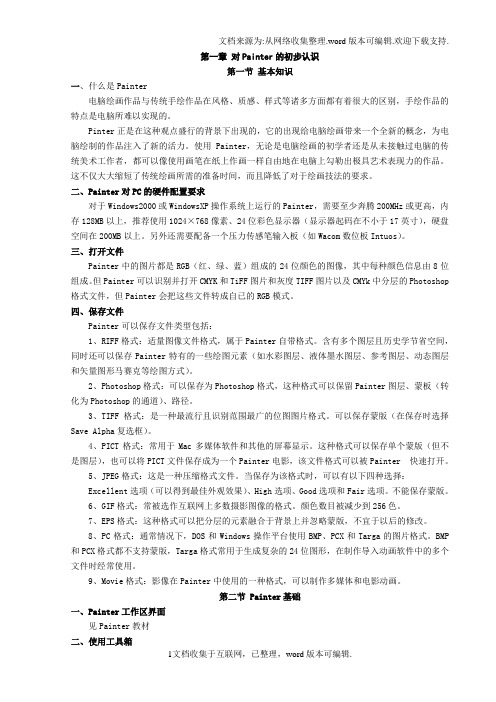
第一章对Painter的初步认识第一节基本知识一、什么是Painter电脑绘画作品与传统手绘作品在风格、质感、样式等诸多方面都有着很大的区别,手绘作品的特点是电脑所难以实现的。
Pinter正是在这种观点盛行的背景下出现的,它的出现给电脑绘画带来一个全新的概念,为电脑绘制的作品注入了新的活力。
使用Painter,无论是电脑绘画的初学者还是从未接触过电脑的传统美术工作者,都可以像使用画笔在纸上作画一样自由地在电脑上勾勒出极具艺术表现力的作品。
这不仅大大缩短了传统绘画所需的准备时间,而且降低了对于绘画技法的要求。
二、Painter对PC的硬件配置要求对于Windows2000或WindowsXP操作系统上运行的Painter,需要至少奔腾200MHz或更高,内存128MB以上,推荐使用1024×768像素、24位彩色显示器(显示器起码在不小于17英寸),硬盘空间在200MB以上。
另外还需要配备一个压力传感笔输入板(如Wacom数位板Intuos)。
三、打开文件Painter中的图片都是RGB(红、绿、蓝)组成的24位颜色的图像,其中每种颜色信息由8位组成。
但Painter可以识别并打开CMYK和TiFF图片和灰度TIFF图片以及CMYk中分层的Photoshop 格式文件,但Painter会把这些文件转成自已的RGB模式。
四、保存文件Painter可以保存文件类型包括:1、RIFF格式:适量图像文件格式,属于Painter自带格式。
含有多个图层且历史学节省空间,同时还可以保存Painter特有的一些绘图元素(如水彩图层、液体墨水图层、参考图层、动态图层和矢量图形马赛克等绘图方式)。
2、Photoshop格式:可以保存为Photoshop格式,这种格式可以保留Painter图层、蒙板(转化为Photoshop的通道)、路径。
3、TIFF格式:是一种最流行且识别范围最广的位图图片格式。
可以保存蒙版(在保存时选择Save Alpha复选框)。
实例教学法在Painter数码绘画课程教学中的运用
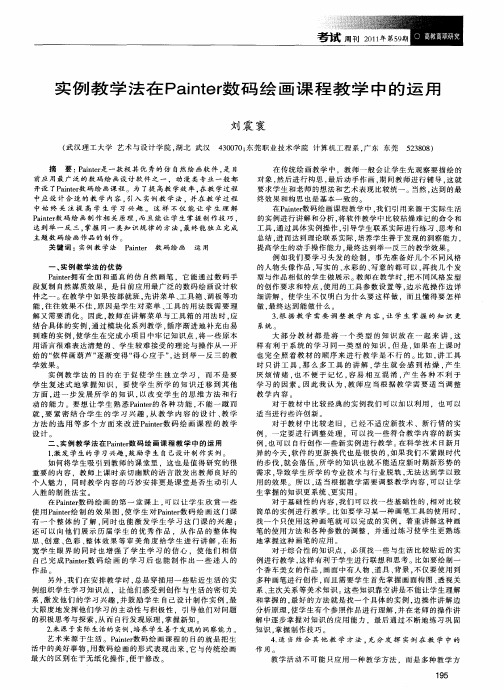
前 应 用 最广 泛 的数 码 绘 画设 计 软件 之 一 。动 漫 类 专 业 一 般 都 开设 了P itr 码 绘 画课 程 。为 了提 高教 学效 率 . 教 学过 程 a e数 n 在 中应 设 计 合 适 的 教 学 内容 . 入 实例 教 学 法 . 在 教 学 过 程 引 并 中 始 终 关 注 提 高 学 生 学 习 兴 趣 。 这 样 不 仅 能 让 学 生 理 解 P it 数 码 绘 画 制 作 相 关 原 理 , 且 能 让 学 生 掌握 制 作 技 . ane r 而 于 达到举一反三 , 掌握 同 一 类 知 识 规律 的 方 法 , 终 能 独 立 完 成 最 主 题 数 码 绘 画作 品 的 制 作 关键词 : 实例 教 学 法 P i e 数 码 绘 画 运 用 a tr n 实 例 教 学 法 的 优 势 P itr 有 全 面 和 逼 真 的 仿 自然 画 笔 , 它 能 通 过 数 码 手 a e拥 n 段 复制 自然 媒 质 效 果 ,是 目前 应 用 最 广 泛 的 数 码 绘 画设 计 软 件 之 一 。 教 学 中 如 果 按 部 就班 , 讲 菜 单 、 具 箱 、 板 等 功 在 先 工 调 能 , 往 效 果 不 佳 , 因是 学 生 对 菜 单 、 具 的用 法 既 需 要 理 往 原 工 解 又需 要 消化 。 因此 , 师 在 讲 解 菜 单 与 工 具 箱 的 用 法 时 , 教 应
一
在 传 统 绘 画 教 学 中 ,教 师 一 般 会 让 学 生 先 观 察 要 描绘 的 对象 , 然后 进 行 构 思 , 后 动 手 作 画 , 间 教 师 进 行 辅 导 . 就 最 期 这 要 求 学 生 和 老 师 的 想 法 和艺 术表 现 比较 统 一 。 当然 , 到 的最 达
painter绘画技法(第三章)

图3-1 画笔工具按钮
图3-2 画笔变体选择栏
画笔的设置
画笔的设置
选择画笔笔触
在画笔工具中对画笔的变量设置主要有:画笔笔触的选择、设置画笔 大小、设置画笔不透明度和设置画笔颗粒、设置画笔控制面板几个部分。
在Painter中画笔笔触常用的有“手绘笔触” 、“直线笔触” 两种。 (1)手绘笔触功能是软件中使用频率最高的笔触,可以让使用者在画 布上自由地绘制图像。 (2)直线笔触工具可以将图像中的任意两个点用直线连接起来。在文 件中任意点击,作为绘制直线的起点,确定好直线的终点位置后点击左 键,在画面中会出现直线线条,按回车键后可以开始绘制下一个直线。 直线笔触效果大多在绘制场景中建筑物以及一些工业绘制时使用。
简单尖水彩笔
仿真平笔水彩
柔性宽画笔
画笔的类型
水粉笔
水粉笔具有流动性,其笔触变化从细节画笔到厚涂画笔,其笔触具 有覆盖性。下图为软件中几种水粉笔变体的笔触效果。
覆盖宽画笔
不透明精细画笔
不透明平滑画笔
画笔的类型
马克笔
Painter中马克笔的笔触效果还原了真实生活中马克笔的特性,在其 笔刷变体中还包括了不同笔尖类型的画笔变体。下图为马克笔的几种变 体的笔触效果。
图3-8 笔尖类型
画笔的设置
画笔控制面板
3.笔触类型 在常规面板中,除了多种笔尖类型可供选择以外,如图3-9所 示,在笔触类型的下拉列表中有简单、多重笔触、排管和软管四种 笔触类型可以选择。
图3-9 笔触类型
4.方式 “方式”中包括了叠加、覆盖、擦除工具、流动、蒙板(覆 盖)、克隆、湿性、数码湿画、马克笔和插件10种画笔效果。
柔和漂白
锥形暗色化
暗色化
漂白
画笔的类型
Painter 12中文版案例教程第2章

2.4 Painter 12中的画笔
2.3 Painter 12的菜单
1.“文件”菜单 2. “编辑”菜单 3. “画布”菜单 4. “图层”菜单 5. “画笔工具”菜单 6. “选择”菜单 7. “矢量图形”菜单 8. “效果”菜单 9. “影片”菜单 10. “窗口”菜单 11. “帮助”菜单
2.4 Painter 12中的画笔
编辑。
3.工具箱和工具属性栏 工具箱中的每一种工具都有自己的属性。选择某个工具后,此工具的相关属性将
在工具属性栏中显示出来,在这里可以对各个工具或工具组的属性进行调整。
4.绘画工具条 绘画工具条中有多种绘画工具和画笔,它是Painter最重要和最有特色的部分。
绘画工具条前面的图标表示当前选择的画笔类型,后面的图标表示当前选择的画 笔类型的变量。举例来说,铅笔类就包括2B铅笔、锐利铅笔、扁平铅笔等变量。
2.4 Painter 12中的画笔
7.油性蜡笔 油性蜡笔是一种很容易上手的
绘画工具,也称之为油画棒,较 普通蜡笔而言,它具有更多的油 性成分,笔触效果也更为细腻。 通常利用它来刻画细节,它也是 比较常用的画笔工具之一。使用 油性蜡笔绘画,刚绘制的颜色可 以和已经画好的颜色混合,从而 产生新的色彩,和油画效果非常 类似。
3.动画功能 Painter可以制作简单的动画,也可以把绘画的过程录下来制作成动画。这要比单 张图像所组成的绘画步骤更加生动,对画面全局的控制和用笔的方法等内容都可以 直观地展现在用户面前,这对于学习计算机绘画是很有帮助的。
[Painter制作写实人物绘画]零基础绘画教学
![[Painter制作写实人物绘画]零基础绘画教学](https://img.taocdn.com/s3/m/ed8480f9fad6195f302ba65d.png)
[Painter制作写实人物绘画]零基础绘画教学原图片:工具:铅笔2.4pix 浅灰色。
第1步、结构图:2B铅笔(2.4pix)。
首先依照原图勾勒出面部大致结构,无须细画。
重要的是准确的定位五官及比例。
2、线稿图:2B铅笔(2.4pix)。
依照结构图圆滑、丰润线条,如图一:完成线稿后,详细与原图进行对比。
观察和掌握原图中的人物特征并针对线稿中的不足进行修改。
3、完成线稿第4步:铺色颜色的选择往往和原图会有些出入,尽量选取近色。
尝试各种颜色的选取和调各,可以扩大视觉的理解能力。
选择“Airbrushes(喷枪)---Detail Airbrushes(精细喷笔)”size(大小):34.9 optcity(不透明):23%(可依个人爱好设定)5、整体铺上底淡红色。
喷枪笔刷的涂抹走向随便走,但整体要均匀。
6、找出高光区,仍用喷枪,大小透明基本不变或适当减淡,涂抹出高光区。
笔刷走向以颧骨高光区向面颊后边扩散,注意不要涂抹到背光区注意:a、不要直接涂抹白色,选择透明性底的白色在限区内大幅涂抹。
b、缩小喷枪size,加大透明性涂抹。
如前二步骤逐步加深白色的亮化或显性,透明性越高,喷枪size越小。
c、在二种以上颜色衔接处的处理:选取“blenders(擦笔)----Detail blenders 3(细节混合笔3)”此处“optcity(不透明)”的控制原理:透明性越高,二种颜色过渡带越明显,相反透明性越低,颜色过渡带越不明显第8步加深暗区在前面的线稿中,整体完成线图比原图人物显的很苍老,在采用淡粉红的基础上,结合暗区曲线采用了灰色、咖啡色互补。
颜色的视觉感受我不在这儿累述,咖啡色的色觉感是时尚、高贵等,灰色则主要是来打暗区的底。
首先,在暗区内铺上淡灰色,同样是喷枪,加大size,减淡透明度(10%左右)。
关于喷枪的size,尽量估算出大致笔刷面积,笔刷过小容易造成铺色不均衡,过大蔓延至其它区,回头又得校色。
Corel Painter IX 教案

教案成都农业科技职业学院教案专用授课题目:第一章初识Corel Painter IX、第二章界面、第三章基本操作教学目标:了解学习Corel Painter IX 的特点、应用领域,基本操作环境,工具箱和基本界面元素,以及各个菜单的用途。
应掌握的知识点:1.了解Painter IX绘图软件的特点2.掌握矢量图形与数字图像的基本概念3.熟悉Painter IX的整体工作环境4.熟悉Painter IX下拉菜单的内容和基本功能5.掌握工具栏中主要工具及相应属性栏的基本使用6.熟悉笔刷选择栏的使用方法7.了解Painter IX包含的各种面板8.掌握Painter IX的文件操作,特别是新建、打开、保存、置入文件应掌握的技能:1. 熟悉Painter IX的整体工作环境2. 熟悉Painter IX下拉菜单的内容和基本功能3. 掌握工具栏中主要工具及相应属性栏的基本使用技巧4. 熟悉笔刷选择栏的使用方法5. 掌握Painter IX的文件操作,特别是新建、打开、保存、置入文件技巧重点、难点: 1.下拉菜单基本功能的使用2.工具属性的基本使用以及笔刷的设置使用教学方式、方法、手段:多媒体教学学习效果检测方法(课内外):通过上机实验,初步掌握学生对该课程的了解,兴趣与爱好,有针对性的对学生进行正确的引导。
了解学生对该图形图像软件的了解的程度,使其明白该课程要学习什么,该软件能为我们做什么。
通过课堂讲解以后,抽查学生掌握知识的大概情况。
抽查方法主要是上机实际操作与理论概念问答。
助教资料:《Corel Painter IX标准培训教程》助学资料:〈〈Corel Painter IX从入门到精髓〉〉教学反思与小结:教案成都农业科技职业学院教案专用授课题目:第四章丰富的纸纹、第五章选区与通道教学目标:理解Painter中纸纹的基本概念、掌握使用纸纹的基本方法、掌握选区的概念与使用、理解通道的概念与基本使用应掌握的知识点:1.理解纸纹的基本概念2.掌握使用纸纹的两种方法3.掌握调整纸纹效果的基本方法4.了解用户自定义纸纹的创建方法5. 理解纸纹的基本概念6.掌握创建、修改、存储与使用选区的方法7.了解通道的概念和基本使用应掌握的技能:1. 掌握使用纸纹以及如何调整纸纹效果的基本方法2.掌握自定义纸纹的创建方法技巧3.通道以及创建、修改、存储选区的使用技巧及方法重点、难点: 1.纸纹的使用方法以及自定义纸纹的创建2.选区的创建、修改、存储以及通道的使用方法教学方式、方法、手段:多媒体教学学习效果检测方法(课内外):通过上机实验与课堂课后,对学生进行理论与实践操作的抽查来了解学生掌握知识的大概情况,及时发现问题、解决问题。
painter绘画技法(第八章)

游戏角色原画设计
人体动态与静态
图8-11 中心和重心一致
图8பைடு நூலகம்12 中心和重心偏移
游戏角色原画设计
人体动态与静态
人体在运动状态下,动态主要围绕脊椎的轴心旋转、弯曲,四肢的动态可以 看作是脊椎运动的附属动作。此外,动态线也能反映角色的个性、情绪、健康以及 动作的性质等特征。运动状态下,动态线也是角色肢体语言的反映。准确把握这个 动态线,可以更好地从整体上把握角色的外在特点。如图8-13所示。
Painter绘画技法
编著:杨媛
第八章 游戏角色绘制基础
-本章目录• 绘制角色面部 • 绘制角色体态 • 绘制角色四肢
• 游戏角色服饰、道具的设计与绘制
• 游戏角色剪影绘制法
使用Painter软件来绘制游戏角色和场景原画,需要具备美术和 设计知识基础,如物体透视原理、素描线条表现方法、造型表现方 法、色彩原理等和游戏相关的设计理论和方法。 游戏原画设计,是把游戏策划中对角色个性、背景的文字性描 述通过绘画手段传达出来,但它不仅仅要表现角色的着装、身份、 体态、爱好等,还要展现角色外表之下的内心世界。无论是虚幻的 怪兽,还是真实的人类都有其内在构造。而人类的视觉感官,对不 合适的构造非常敏感,即便是没有接受过美术训练的人也会对事物 有一定的判断,因此美术制作要与现实生活相结合,否则会破坏角 度的可信度和真实感。所以,游戏角色绘制前要对人体以及动物的 骨骼和肌肉等构造要有深入认识。
图8-4 鼻子/杨媛作
游戏角色原画设计
角色面部五官造型—眼睛、眉毛和嘴
耳朵由外耳轮、内耳轮、耳 屏、耳垂组成,形似水饺。耳朵 稍斜,长在头部的两侧,如图85所示。
图8-5 耳朵/杨媛作
绘制角色面部
人物面部的素描
- 1、下载文档前请自行甄别文档内容的完整性,平台不提供额外的编辑、内容补充、找答案等附加服务。
- 2、"仅部分预览"的文档,不可在线预览部分如存在完整性等问题,可反馈申请退款(可完整预览的文档不适用该条件!)。
- 3、如文档侵犯您的权益,请联系客服反馈,我们会尽快为您处理(人工客服工作时间:9:00-18:30)。
第一章对Painter的初步认识第一节基本知识一、什么是Painter电脑绘画作品与传统手绘作品在风格、质感、样式等诸多方面都有着很大的区别,手绘作品的特点是电脑所难以实现的。
Pinter正是在这种观点盛行的背景下出现的,它的出现给电脑绘画带来一个全新的概念,为电脑绘制的作品注入了新的活力。
使用Painter,无论是电脑绘画的初学者还是从未接触过电脑的传统美术工作者,都可以像使用画笔在纸上作画一样自由地在电脑上勾勒出极具艺术表现力的作品。
这不仅大大缩短了传统绘画所需的准备时间,而且降低了对于绘画技法的要求。
二、Painter对PC的硬件配置要求对于Windows2000或WindowsXP操作系统上运行的Painter,需要至少奔腾200MHz或更高,存128MB以上,推荐使用1024×768像素、24位彩色显示器(显示器起码在不小于17英寸),硬盘空间在200MB以上。
另外还需要配备一个压力传感笔输入板(如Wacom数位板Intuos)。
三、打开文件Painter中的图片都是RGB(红、绿、蓝)组成的24位颜色的图像,其中每种颜色信息由8位组成。
但Painter可以识别并打开CMYK和TiFF图片和灰度TIFF图片以及CMYk中分层的Photoshop格式文件,但Painter会把这些文件转成自已的RGB模式。
四、保存文件Painter可以保存文件类型包括:1、RIFF格式:适量图像文件格式,属于Painter自带格式。
含有多个图层且历史学节省空间,同时还可以保存Painter特有的一些绘图元素(如水彩图层、液体墨水图层、参考图层、动态图层和矢量图形马赛克等绘图方式)。
2、Photoshop格式:可以保存为Photoshop格式,这种格式可以保留Painter图层、蒙板(转化为Photoshop的通道)、路径。
3、TIFF格式:是一种最流行且识别围最广的位图图片格式。
可以保存蒙版(在保存时选择Save Alpha复选框)。
4、PICT格式:常用于Mac多媒体软件和其他的屏幕显示。
这种格式可以保存单个蒙版(但不是图层),也可以将PICT文件保存成为一个Painter电影,该文件格式可以被Painter 快速打开。
5、JPEG格式:这是一种压缩格式文件。
当保存为该格式时,可以有以下四种选择:Excellent选项(可以得到最佳外观效果)、High选项、Good选项和Fair选项。
不能保存蒙版。
6、GIF格式:常被选作互联网上多数摄影图像的格式。
颜色数目被减少到256色。
7、EPS格式:这种格式可以把分层的元素融合于背景上并忽略蒙版,不宜于以后的修改。
8、PC格式:通常情况下,DOS和Windows操作平台使用BMP、PCX和T arga的图片格式。
BMP和PCX格式都不支持蒙版,T arga格式常用于生成复杂的24位图形,在制作导入动画软件中的多个文件时经常使用。
9、Movie格式:影像在Painter中使用的一种格式,可以制作多媒体和电影动画。
第二节Painter基础一、Painter工作区界面见Painter教材二、使用工具箱工具箱是用户绘制和编辑图形、浏览操作文件、制作选区以及对容选择器操作的工具面板窗口。
详见Painter教材工具箱中某些工具的使用技巧:1、改变画笔工具设置:按下B键进入画笔工具(且可进行自由绘画状态),按下V键进入画直线状态。
2、图层调节器工具切换:和Photoshop中的移动工具相似,在使用其它工具的时候,可以按下Ctrl键就切换成图层调节器(移动工具)。
三、使用容选择器选取艺术材料在Painter的工具箱中,最下方的六个工具就是容选择器。
包括Papers selecter(纸选择器)、Gradients selecter(渐变选择器)、Patterns Selecter(图案选择器)、Weaves Selecter(波纹选择器)、Looks Selecter(外观选择器,画笔和纸的融合)、Nozzles Selecter(喷管选择器,运用图像软管涂抹的图片)。
单击每个容选择器,都会弹出一个面板,在面板的右上角有一个三角形按钮,单击它可以弹出命令菜单,在菜单中可以选择对容的操作。
四、使用Brush选项面板栏Brush选项面板栏位于Painter工作区位于顶部属性栏的右侧,在该选项栏中列出了画笔类别及它们的变量工具(详细容将在后面画笔和变量使用中介绍)。
五、使用菜单和调板:Painter菜单中提供了对软件使用的操作命令、调板则为我们提供了操作的选择。
1、屏幕管理快捷方式:滚动页面:按下空格键,并拖动鼠标;放大页面:Ctrl+空格+鼠标;(或Ctrl+“+”)缩小页面:Ctrl+空格+Alt+鼠标;(或Ctrl+“—”)旋转页面:空格+Alt+鼠标拖动;恢复旋转页面:空格+Alt+鼠标单击;最大化和最小化绘图界面切换:Ctrl+M;笔刷大小快捷调整:[、]2、快捷菜单:单击鼠标右键或按下Ctrl并单击会弹出快捷菜单。
3、图标按钮:在Painter的图像窗口外在有两组非常有用的图标按钮。
(1)Painter窗口滚动条右上侧4个图标按钮:Tracing Paper(描图纸)图标:对描图纸的使用与否进行切换(一般用于克隆时使用);Grid Overlay(显示风格)图标:显示或隐藏风格;Color Correction(颜色校正)图标:在全色彩RGB显示和打印时图像外观的预览之间切换;Impasto(厚涂颜料画笔)图标:单击该图标可以在厚涂绘画中显示或隐藏高亮部分和阴影部分。
(2)绘图模式图标:在Painter的左下角,使用该图标可以控制在哪里绘画图像中的任何地方,选区或选区外。
详细容将在选区、矢量图形和蒙版中介绍。
4、交互性对话框:和其他软件一样,Painter也提供了众多的交互性对话框,但是使用Painter交互对话框,可以在对话框外面单击其它面板。
如:当打开一幅图像,选择Effects/Surface Control/Apply Surface Texture(效果/面控制/应用面材质)时,我们可以在对话框外面选择容选择器中的Papers(纸)并通过对话框预览窗口查看效果,以对图片进行设置。
5、可变化的绽放框在Painter图像窗口左下角的连续可变缩放放新功能中包含一个缩放窗口滑块,用来调整窗口显示大小比例。
6、图形和图层的自动对齐:选择Effects/Objects/Align(效果/对象/对齐)时,会弹出对齐对话框。
操作:首先使用Layer Adjuster(图层调节器即工具箱中的黑色箭头工具)/按下Shift键,选择要对齐的图层/选择Effects/Objects/Align,在出现的窗口中设置对齐方式(包括水平和垂直方向)。
7、量测和定位元素:标尺(Rulers)、参考线(Guides)、网格(Grid Overlay)和透视网格(Perspective Grid)用来帮助测量和定位图形和图层。
以上功能的命令位于画布(Canvas)菜单中。
在标尺上单击可以出现参考线,双击标尺可以弹出参考线设置窗口。
六、自定义工作区移动调板:直接拖动调板的标题栏可以移动调板在窗口的位置;通过拖动方式在调板组移动调板;还可以把调板组的调板关闭和添加。
对自定义的设置可以保存:选择windows/Arrange Palette/Save Layout(窗口/安排调板/保存设置)。
删除设置:选择Windows/Arrange Palette/Delete Layout(窗口/安排调板/删除设置)。
返回默认设置:选择Windows/Arrange Palette/Defaultt(窗口/安排调板/默认设置)。
七、Preferences(参数)预置Painter参数设置是在Edit菜单下Preferences中设置的。
Brush Tracking(画笔轨迹):在绘图之前为了定义压感笔的输入参数(包括压力和速度等)需要定义画笔轨迹。
选择Edit/Preferences/Brush Tracking(编辑/参数/画笔轨迹)。
在打开的窗口中用压力笔在窗口中进行测试,从而定义相关参数,也可以通过直接拖动相关滑块完成设置。
多重取消:Painter允许用设置取消次数(默认为32次)。
选择Edit/preferences/Undo(编辑/参数/重做),指定次数。
该次数是指所有打开文件取消次数之和。
指定取消次数越多对系统资源占用也越多,一般不宜指定取消次数过多。
调板预置:显示调板(在Windows菜单中选择相应的名字),隐藏调板(在Windows菜单中选择相应的名字)。
八、利用库和移动工具组织Painter使用库(Librarys)和移动工具(Movers)管理大量的自定义纹理、画笔和Painter 创建的其他工具。
1、打开库:以Papers(纸)调板为例,选择Windows/Show Papers(窗口/显示纸),可以打开纸调板窗口,单击右上角三角形弹出菜单,在菜单中以Open Library命令,选择要加载的库。
2、使用移动工具自定义库:以纸工具为例,使用纸工具(在纸调板窗口右上角三角形弹出的菜单中选择Paper Mover),打开一个纸纹理选择窗口,在该窗口中可以新建一个库,并通过移动工具选择自定义的纸库的纸类型。
若想在每次打开时都打开自定义的新库,选择Edit/Preference/General(编辑/参数/一般),在打开的窗口中Papers栏中输入新库名字。
3、在Painter8中加载替代画笔库把要加载的画笔库复制到Painter应用程序文件夹下的Brushes文件夹中,单击Brushe调板右侧的三角形,选择Load Library命令,选择要导入的文件,并单击Load按钮(该按钮,在没有选择文件前不出现)。
另外还可以导入旧版本Painter中的画笔到Painter8中来。
4、安装外挂滤镜在Windows操作系统中,给把第三方(外挂)滤镜文件夹创建一个快捷方式,并把该快捷方式放到Painter8应用程序文件夹下的Plugins文件中,重新启动Painter8即可使用第三方滤镜。
本章小结:通过本章的学习,同学们都已经掌握了Painter的基本操作。
第二章使用颜色抽象派画家Robert Delaunay说过,“颜色,光线的果实,是画家绘画技巧的基础—和语言”这反映了人们对颜色的重视,它是视觉艺术的表达手段和必不可少的要素。
一、色调、饱和度和亮度Painter8的标准(standard)拾色器(Windows/Show Color),打开标准(Standard)拾色器后,在右上角的小三角快捷菜单中选择Small Colors可以打开Small拾色器,运用这两个拾色器可以设置颜色。
